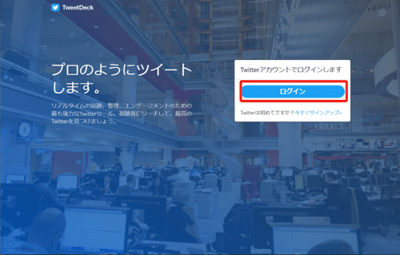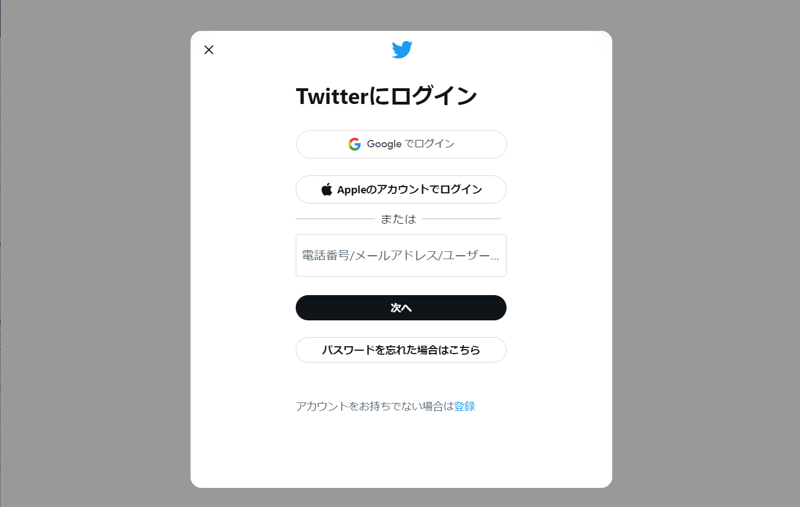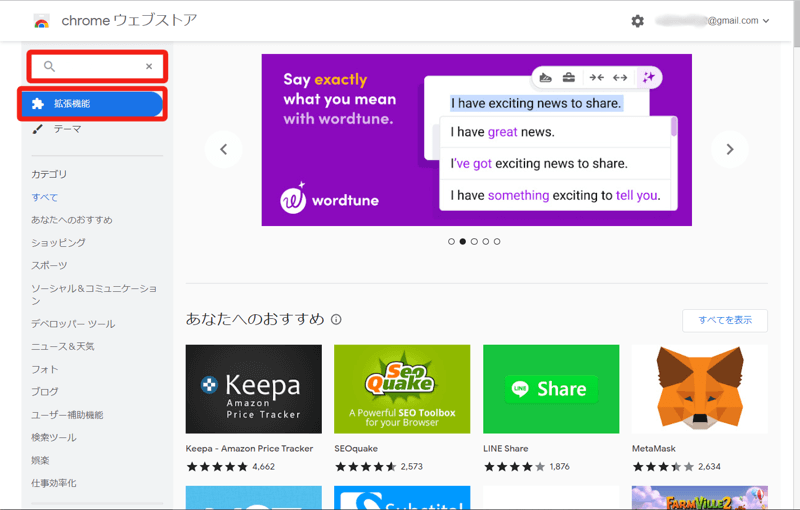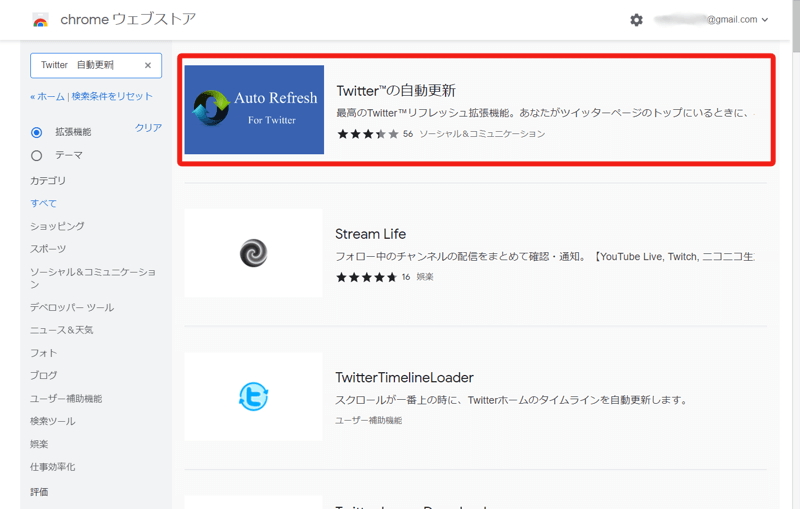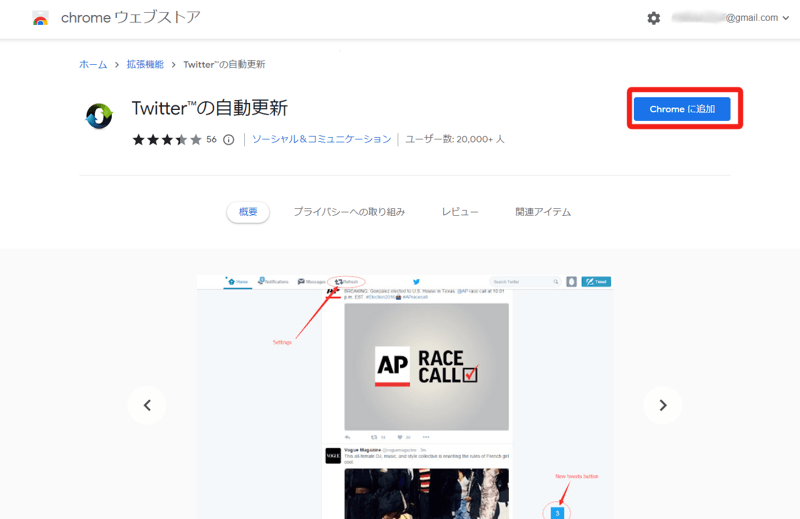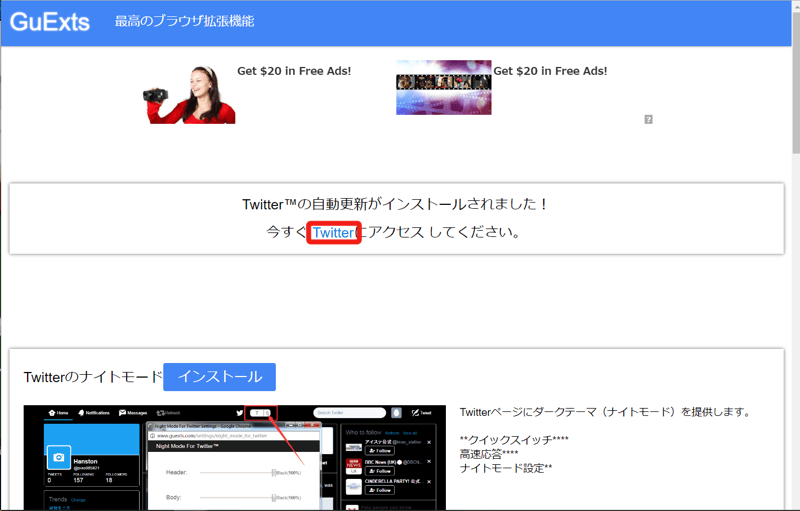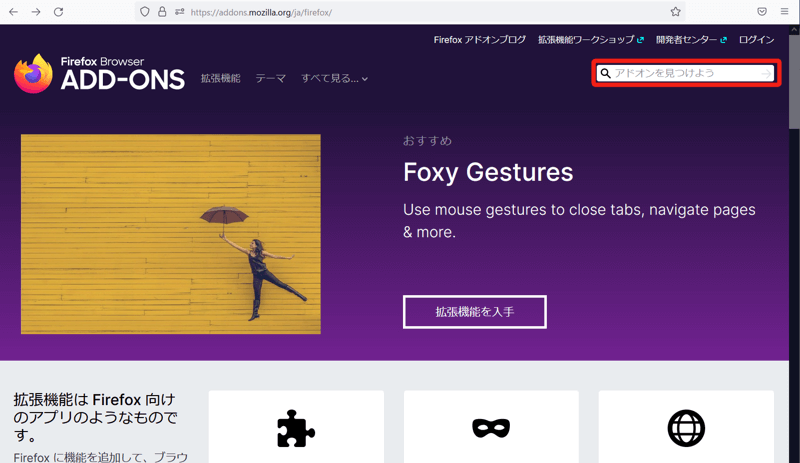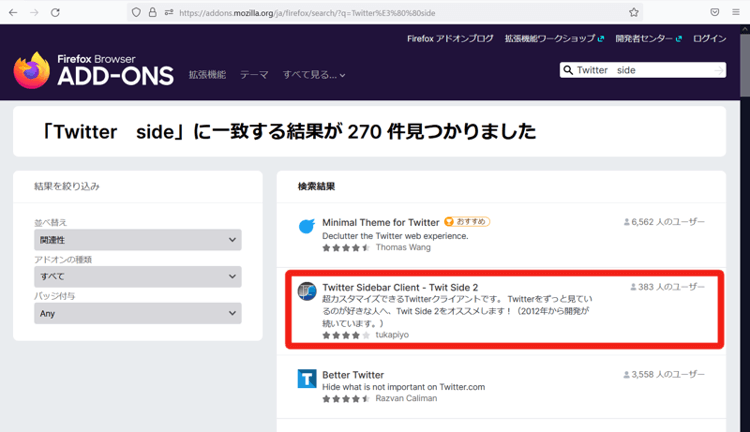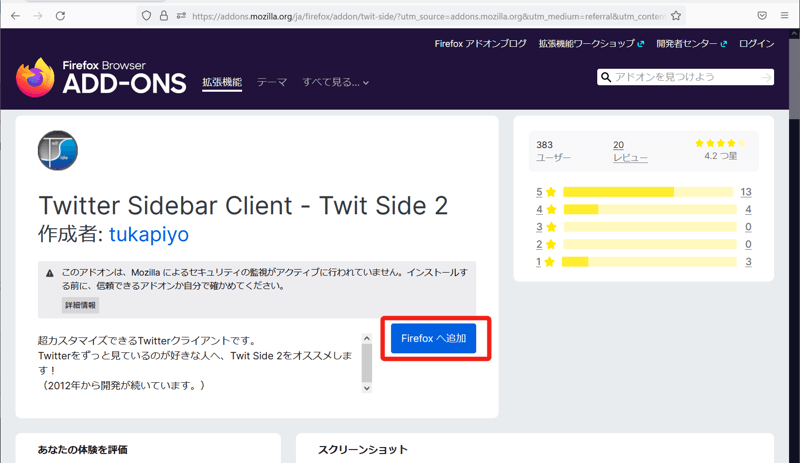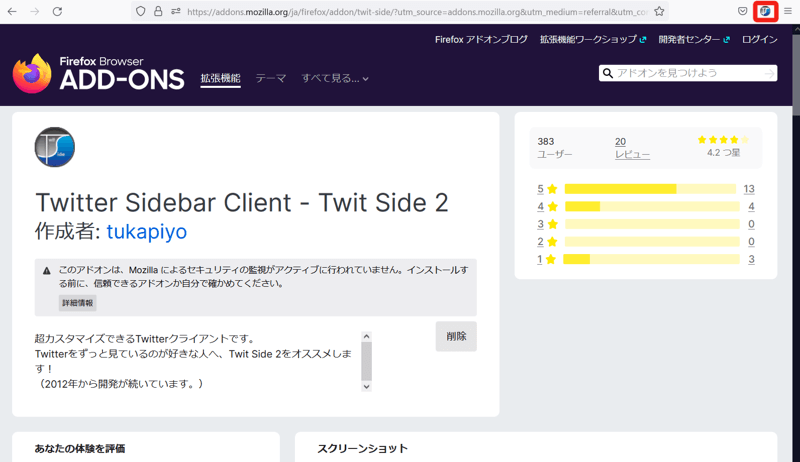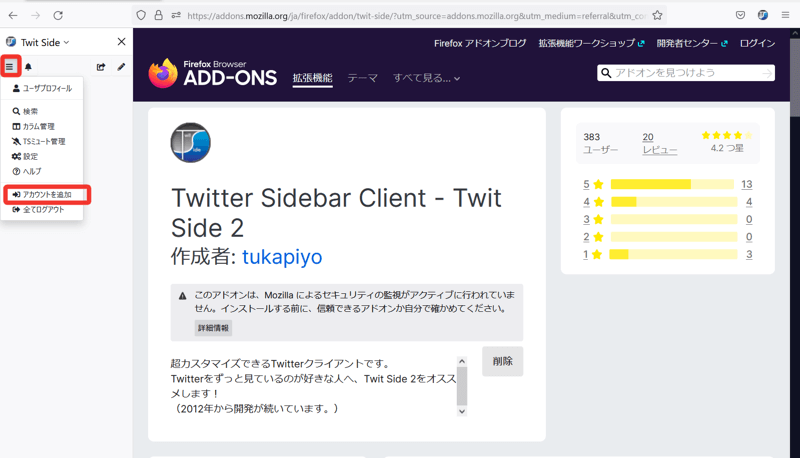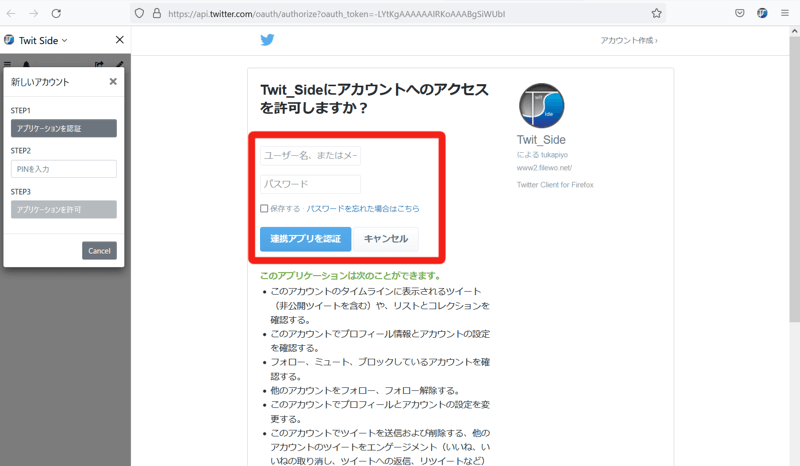Twitterで自動更新ができないと話題になっています。
今回はTwitterで自動更新ができない原因と対処法について解説します。
コンテンツ
Twitterが自動更新されない
Twitterが自動更新されない現象が以前から発生しています。タイムラインに新しいツイートがあった際に、手動で更新しないと出てこなかったり、新しいツイートがあることは知らせてくれるものの、手動でタップしないと表示まで至らないといった内容です。
主にPCでよくある現象になっています。
Twitterが自動更新されない原因
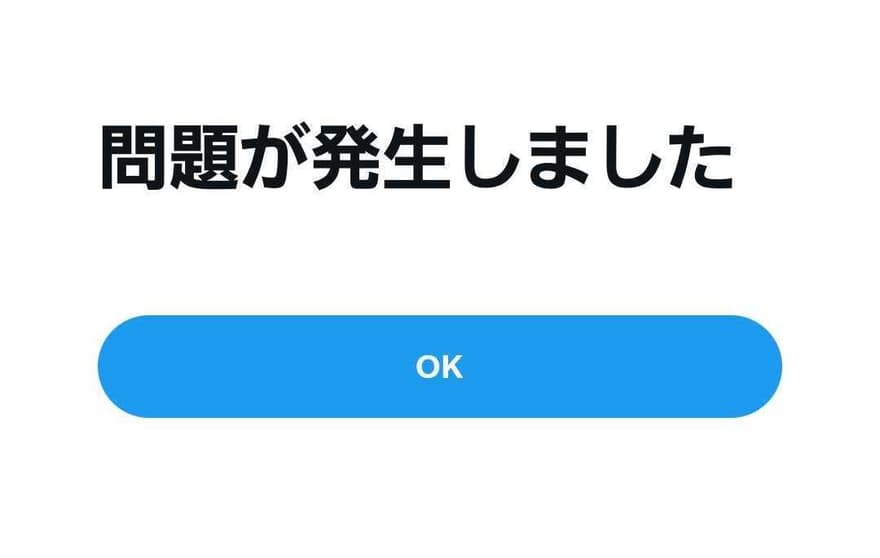
Twitterが自動更新されない原因として、スマホの場合はアプリの設定が自動更新できる状態になっていない場合があります。
PCの場合は自動更新をする機能が実装されていないため、純正のTwitterアプリやサイトを使用している場合には対応させることができません。
自動更新されない原因
- アプリの設定で表示がホームになっている
- アプリの設定で動きを減らすがオンになっている
- PCで純正のTwitterアプリやサイトを使用している
Twitterが自動更新されない場合の対処法

Twitterが自動更新されない場合の対処法について解説します。
表示が「最新のツイート」になっているか確認する
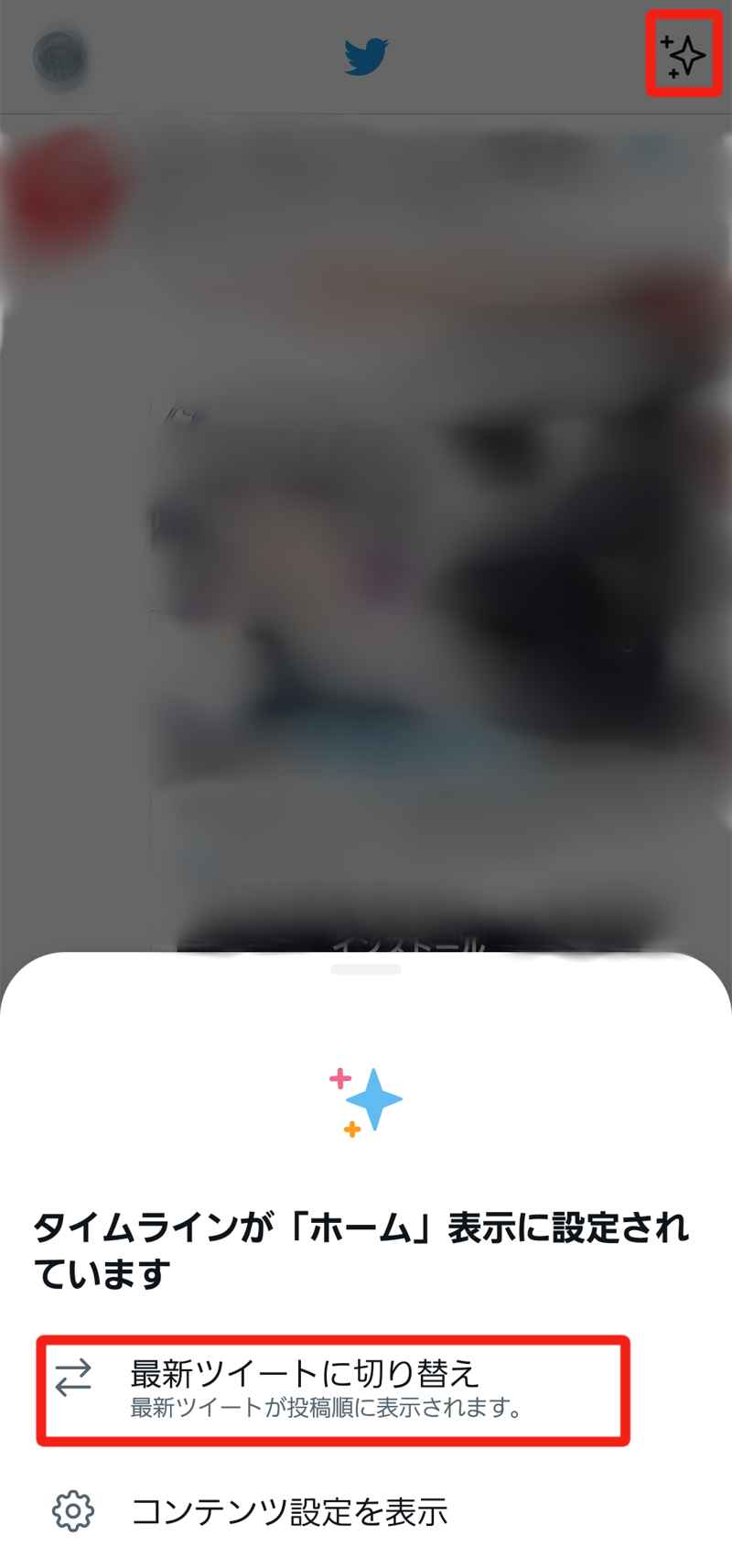
Twitterのタイムラインのページで右上にある「✨」マークをタップします。タイムラインの表示設定がホームが選択されている場合は、「最新のツイートに切り替え」を選択します。
最新のツイートとは、最近ツイートされた順番にタイムラインを表示する設定です。ホームになっている場合、話題になっているツイートや自分の使用履歴から興味があると判断されたツイートが優先的に表示されます。
ホームを選択している状態の場合は時系列がバラバラになってしまうため、更新されていたとしても最新のツイートを見つけることができない可能性が高くなってしまいます。
設定で「動きを減らす」がオンになっていないか確認する
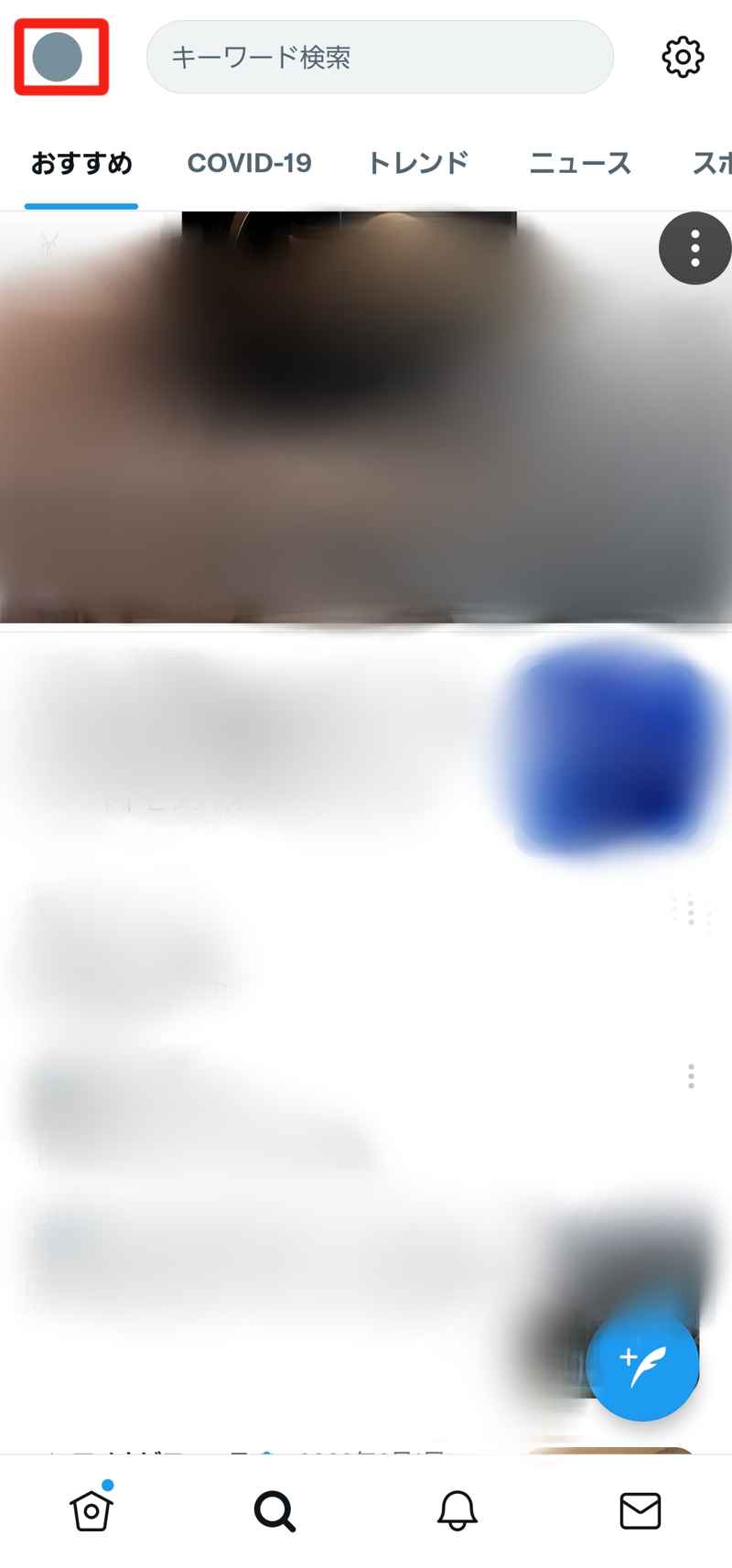
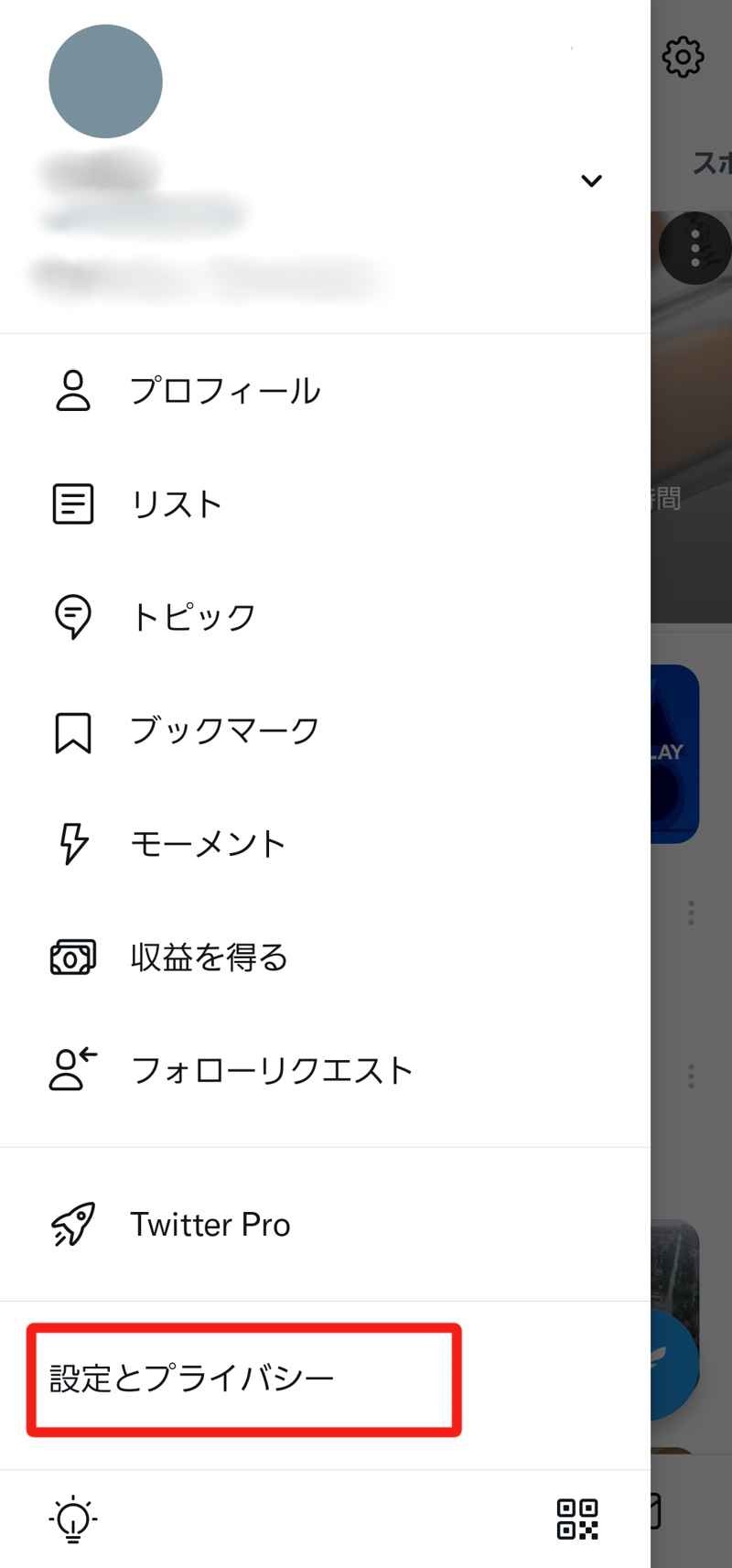
自分のアイコンをタップし「設定とプライバシー」を開きます。
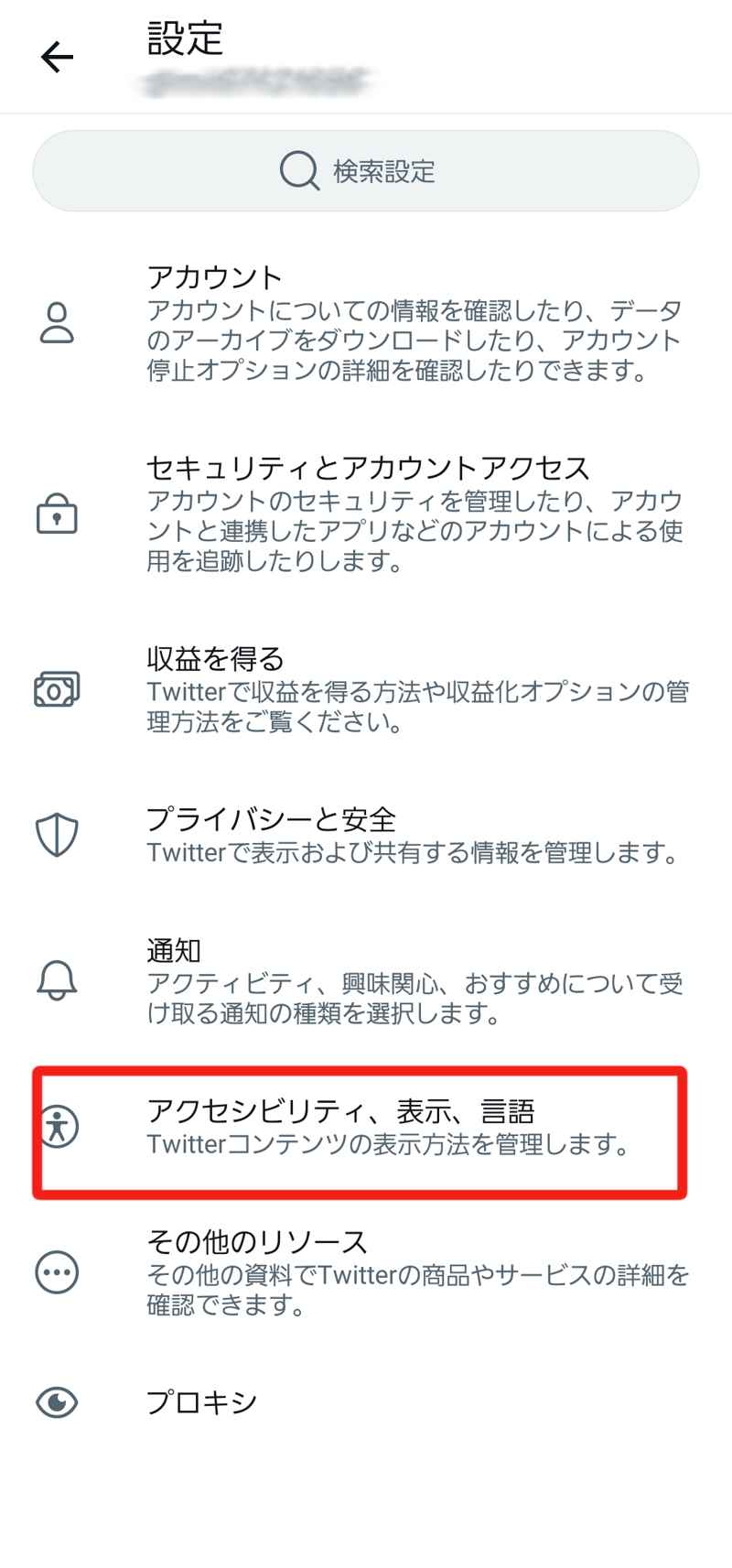
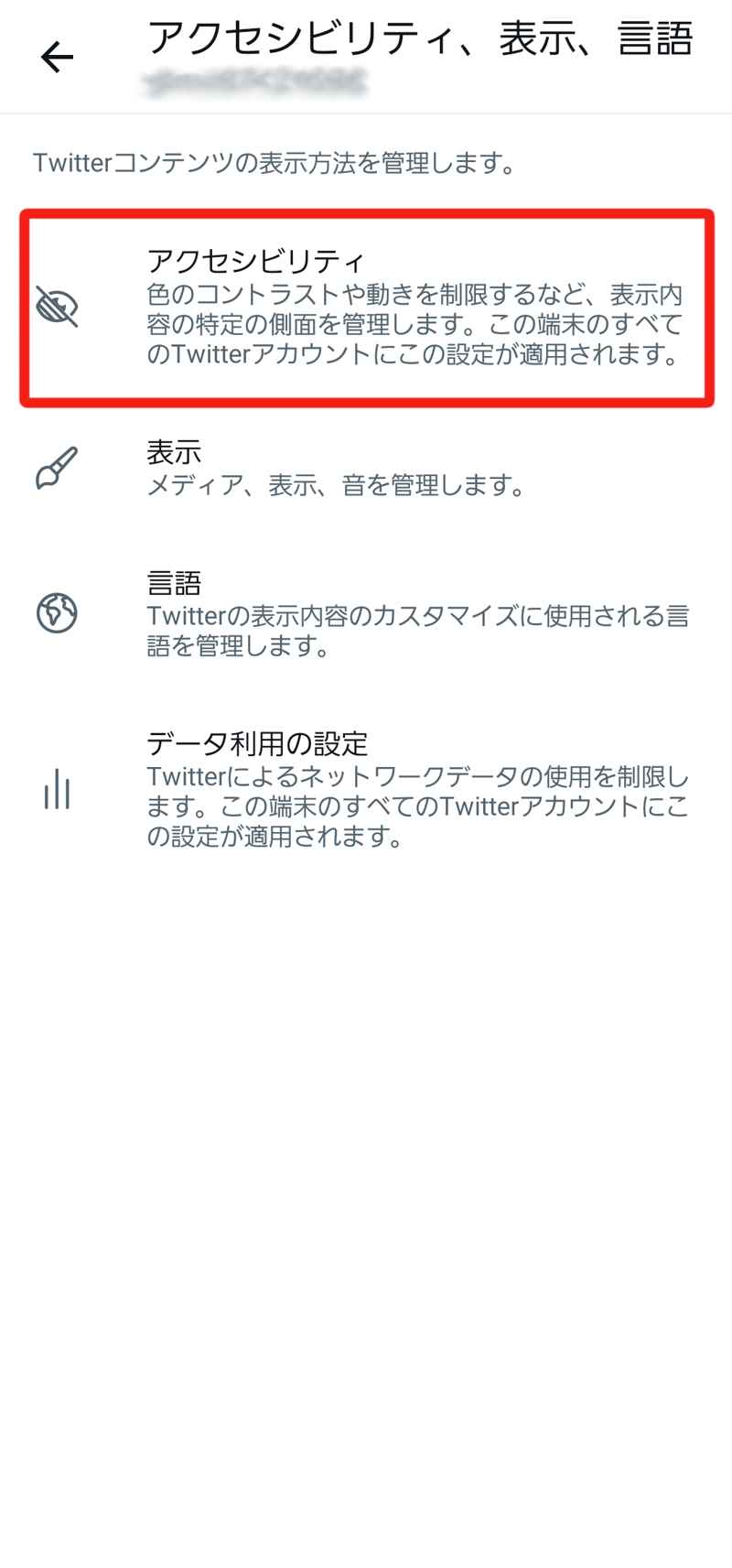
「アクセシビリティ、表示、言語」を選択し、「アクセシビリティ」を開きます。
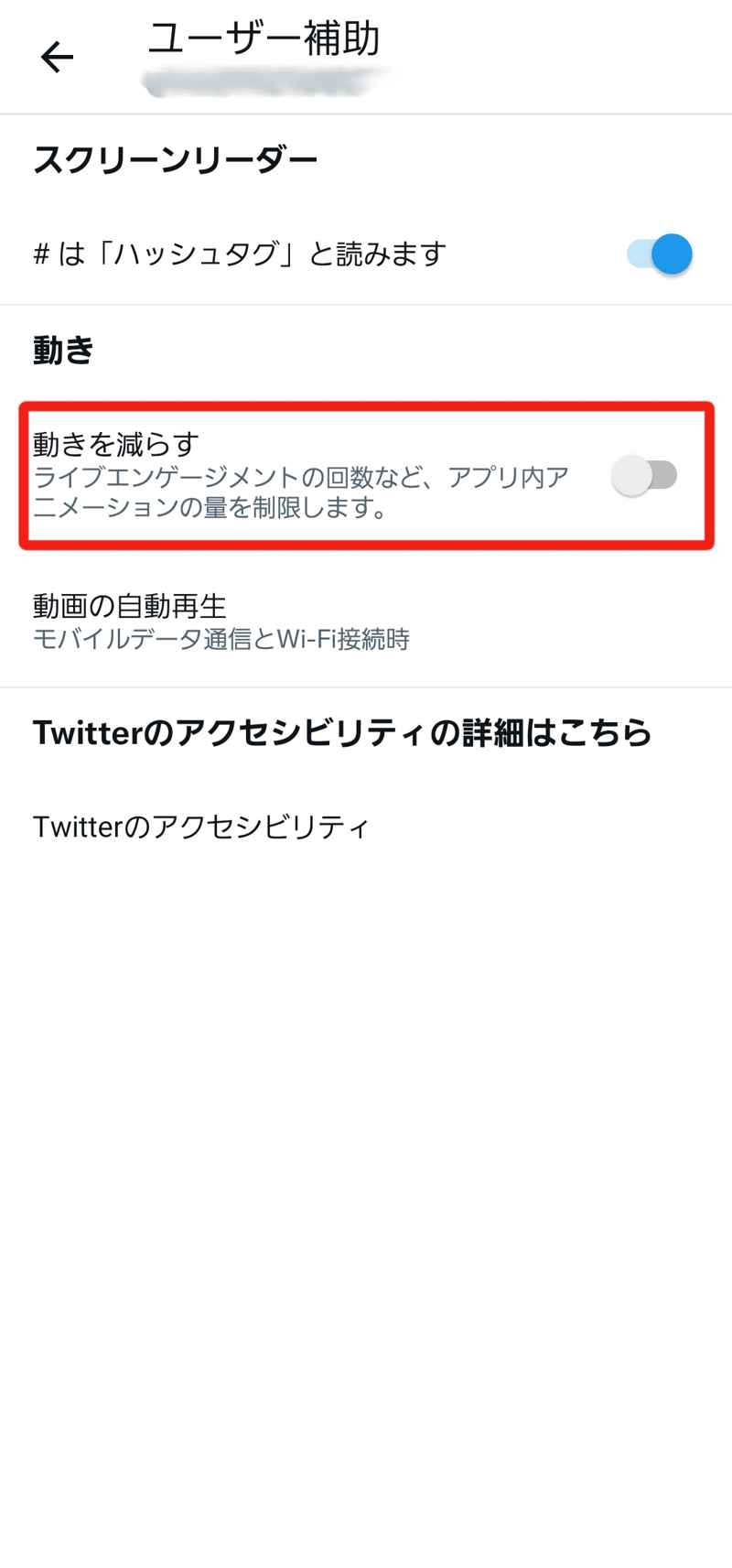 「動きを減らす」の設定を確認し、オンになっている場合はオフに設定します。
「動きを減らす」の設定を確認し、オンになっている場合はオフに設定します。
PCの場合はTweetDeckを使用する
どのブラウザでも対応していて、設定をしなくても自動でツイートを更新してくれるサイトです。リンクからTweetDeckにアクセスし、「ログイン」を選択します。任意の方法でログインをすれば完了です。
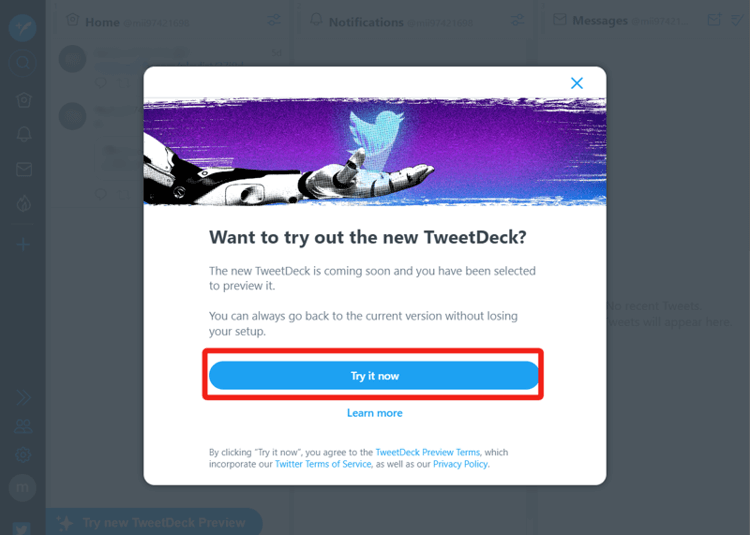
リンクを開いた際に英語の表記が現れる場合は、「Try it on」を選択します。同じブラウザでTwitterにログインしている場合はこの表示となり、この動作だけでログインが完了します。
これらの方法でログインが完了したら、設定などをしなくてもそのまま自動更新の機能を使用することができるようになります。
Chromeの拡張機能を使用する
PCでGoogleChromeを利用している場合に有効です。
リンクから拡張機能のダウンロードサイト、「Chromeウェブストア」を開きます。
「拡張機能」を選択し、検索ボックスに「Twitter 自動更新」と入力して検索します。いちばん上に出てくる「Twitter™自動更新」を選択します。
「Chromeに追加」をクリックします。インストールが完了したら「Twitter」を選択して完了です。
今後ChromeでTwitterを開く際には、自動でこの機能が起動し、タイムラインが自動更新されます。
Firefoxの拡張機能を使用する
PCでFirefoxを使用している場合に有効です。
拡張機能をダウンロードするため、リンクから「Firefox Browser ADD-ONS」を開きます。検索ボックスで「Twitter side」と検索し、「Twitter Sidebar Client - Twit Side 2」を選択します。
「Firefoxへ追加」をクリックし、ダウンロードし終わったら右上の色のついたアイコンをクリックします。
これでFirefoxのサイドバーにTwitterのタイムラインを表示できるようになりました。
アカウントにログインするため、左上の「≡」からメニューを開き、「アカウントを追加」を選択します。このままアカウントのログインを行って完了です。
-

Twitterリプライのいいねが矢印に変わった詳細や使い方を徹底解説
Twitterのいいねは長らくハートマークで表示されていましたが、2022年6月に入ったあたりから多くのユーザーが「矢印」に変更されてます。どのように変更されたのか、変更に伴う仕様変更はあるのかを紹介 ...
続きを見る